아웃룩 메일 연동 및 회수 방법 | 백업 저장하기 | 용량 늘리기 | 설정 | 수신확인 | 삭제 | 서명 변경 | 검색하기 2023 에 대해서 알아보겠습니다.
아웃룩 메일이란 마이크로소프트사에서 만든 이메일 연동 프로그램입니다. 한국 사람 대부분이 네이버 메일, 구글 메일을 사용하다보니 네이버 메일 시스템에 익숙한 분들에겐 생소할 수 있는데요.
전세계적인 회사인 마이크로소프트사에서 만든 프로그램이니 사용법을 터득해둔다면 보다 효율적인 업무처리, 메일 관리가 되지않을까 싶습니다. 연동 및 회수방법, 백업, 저장 등 여러가지 기능에 대해서 소개할 예정입니다.
✅ 함께 읽어보면 좋은 글 모음
1️⃣ sk lg kt 인터넷 속도측정 사이트
아웃룩 메일 연동 및 회수 방법

아웃룩 메일 연동 및 회수 방법부터 알아보겠습니다. 아웃룩은 메일을 연동시켜 사용하는 프로그램입니다. 관리를 하고 싶은 메일을 연동을 해야하는데 연동 방법부터 차근 차근 알려드리겠습니다.
아웃룩 메일 연동
아웃룩 메일 연동 방법입니다. 아웃룩을 열고 계정 추가를 누릅니다. 다음 화면에 전자 메일 주소를 입력한 다음 고급 옵션에 내 계정을 수동으로 설정합니다.
이름과 전자 메일 주소, 암호를 입력한 다음 확인, 마침을 누르면 아웃룩에 메일 연동이 끝나게 됩니다. 메일 연동 관련하여 보다 자세하게 알고 싶은 분들은 아래 링클를 클릭하시면 됩니다.
👇아웃룩 메일 연동 방법 궁금하다면?
아웃룩 메일 회수 방법
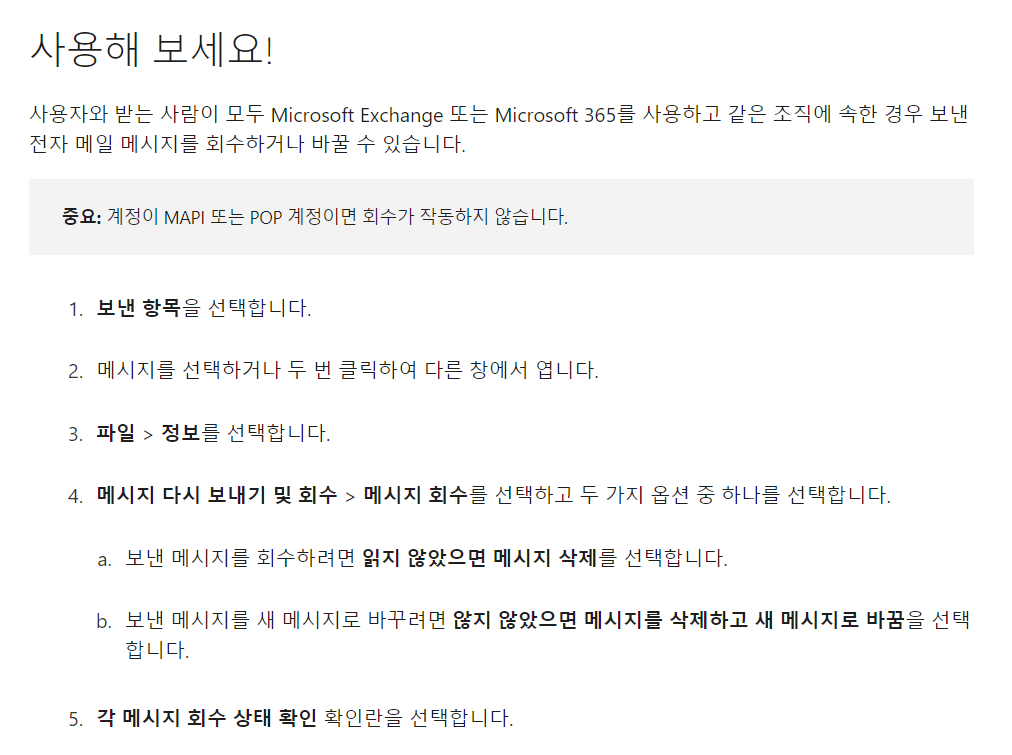
아웃룩에 메일을 연동해두게되면 연동된 메일을 회수하거나 바꿀 수 있습니다. 단, 계정이 MAPI이거나 POP 계정이면 회수가 되지않으니 참고 바랍니다.
[아웃룩 메일 회수 방법]
- 메일 보낸 항목을 확인 및 선택합니다.
- 메시지를 선택하여 두번 클릭하게되면 다른 창에서 열리게 됩니다.
- 파일 > 정보 선택 후 메시지 다시 보내기 및 회수 > 메시지 회수를 선택합니다.
- 보낸 메세지를 읽지 않았다면 메세지 삭제 처리가 가능합니다.
- 보낸 메세지를 바꾸고 싶다면 새 메세지로 바꿈을 누르면 됩니다.
- 각 메세지 회수 상태 확인란을 통해 확인이 가능합니다.
👇아웃룩 메일 회수 방법 궁금하다면?
아웃룩 메일 백업 저장하기 및 용량 늘리기
아웃룩 메일 백업 저장하기 및 용량 늘리기 방법도 알아보겠습니다. 먼저 백업 저장 방법부터 알아보겠습니다.
메일 백업을 하는 방법은 여러가지 이지만 외부 하드 드라이브에 저장 및 정기적으로 백업을 하는 방법도 있습니다. easeUS라는 프로그램을 통해 백업이 가능하며 무료로 다운로드가 가능하기때문에 다운받아 사용하시면 됩니다.
더불어 용량을 늘리는 방법도 알아보겠습니다. 용량을 확보하는 방법은 기존 메일을 삭제하여 늘리는 방법이 있습니다. 따로 용량 늘리는 방법을 제안해두지는 않았기때문에 기존 메일을 삭제하여 용량을 늘려야 합니다.
👇아웃룩 메일 백업 방법 궁금하다면?
아웃룩 메일 수신확인 삭제 및 서명 변경
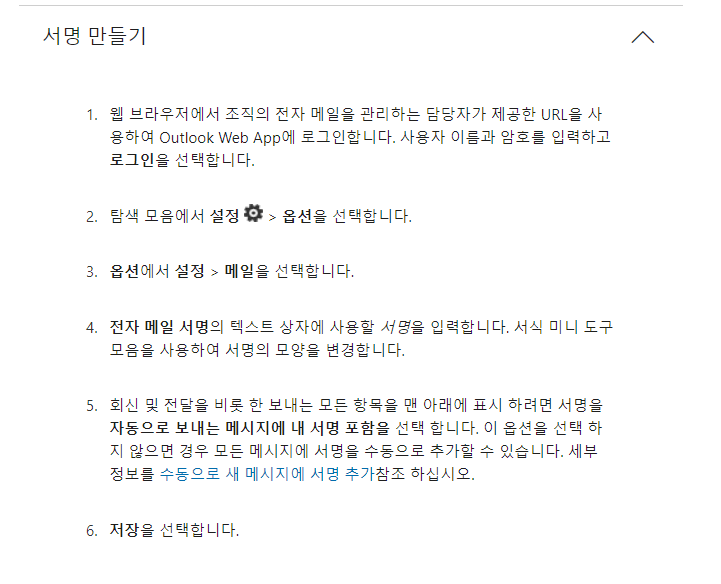
아웃룩 메일 수신확인 삭제 및 서명 변경도 알아보겠습니다. 먼저 상대방이 메일 수신확인을 했는지부터 알아보겠습니다. 아웃룩 – 새 전자메일 – 메일 작성 – 옵션의 읽음 확인 요청 을 클릭하게되면 받은 편지함으로 메시지 수신 확인 알림을 받게 됩니다.
메일 삭제 방법은 메일 왼쪽 체크 박스를 클릭하고 삭제 버튼을 누르면 삭제됩니다. 서명 병경 방법도 알아보겠습니다. 설정 > 메일 > 서식 미니 도구 > 전자 메일 서명에 텍스트 상자에 사용할 서명을 입력합니다.
회신 및 전달을 비롯한 모든 항목 맨 아래에 서명을 자동으로 보낼 수 있도록 저장을 해줍니다.
👇아웃룩 메일 서명 변경 방법 궁금하다면?
아웃룩 메일 설정
아웃룩은 메일 설정탭에서 서명 추가나 수신 알림 등 여러가지 기능을 설정할 수 있습니다. 메일을 효율적으로 관리할 수 있는 여러 기능 등을 제공하고 있기때문에 설정 탭을 잘 사용한다면 보다 효율적인 메일 관리가 가능할거라고 생각합니다.
설정 관련한 정보는 마이크로소프트 아웃룩 메일 관련 도움말에서 확인할 수 있습니다. 아무래도 보다 간결하고 갈끔하게 정리되어있다보니 보기 편할거라 생각합니다. 아래 링크를 통해 바로 가기도 가능하니 이용해보셨으면 합니다.
👇아웃룩 메일 설정 관련하여 더 궁금하다면?
아웃룩 메일 검색하기 2023
아웃룩 메일 검색하기 방법에 대해서 마지막으로 알아보겠습니다. 아웃룩 닷컴에서는 메일 및 사용자 검색에 대한 기능도 제공을 하고 있습니다.
메일의 검색 상자에서 연락처, 제목, 메시지 일부 등 검색을 하고 싶은 항목을 입력한 다음 엔터키를 누릅니다.
이 방법으로 검색을 진행하면 되며 연동이 되어있는 메일과 연락처, 받은 메일 내용에 대해서는 모두 조회가 가능합니다.
👇아웃룩 검색 기능 더 궁금하다면?
✅ 같이 읽어보면 좋은 글 모음
1️⃣ 워드 뷰어 for 워드 다운로드 및 설치 방법
3️⃣배달의 민족 폰트 파일 다운로드 및 설치 방법 3가지
아웃룩 메일 연동 및 회수 방법 에 대해서 알고싶다면?
아웃룩 메일 연동 및 회수 방법의 자세한 사항은 본문을 확인하세요
아웃룩 메일 검색하기에 대해서 궁금하다면?
아웃룩 메일 검색하기 기능은 본문을 통해 알아볼 수 있습니다.
아웃룩 메일 설정기능이 알아보고 싶다면?
본문에서 아웃룩 메일 설정 기능 알아볼 수 있습니다.